SoftOrbits ステンシルメーカーソフトウェア 無料ダウンロード。あなたの写真をすべて、数回のクリックだけで線画のステンシルに変換します。
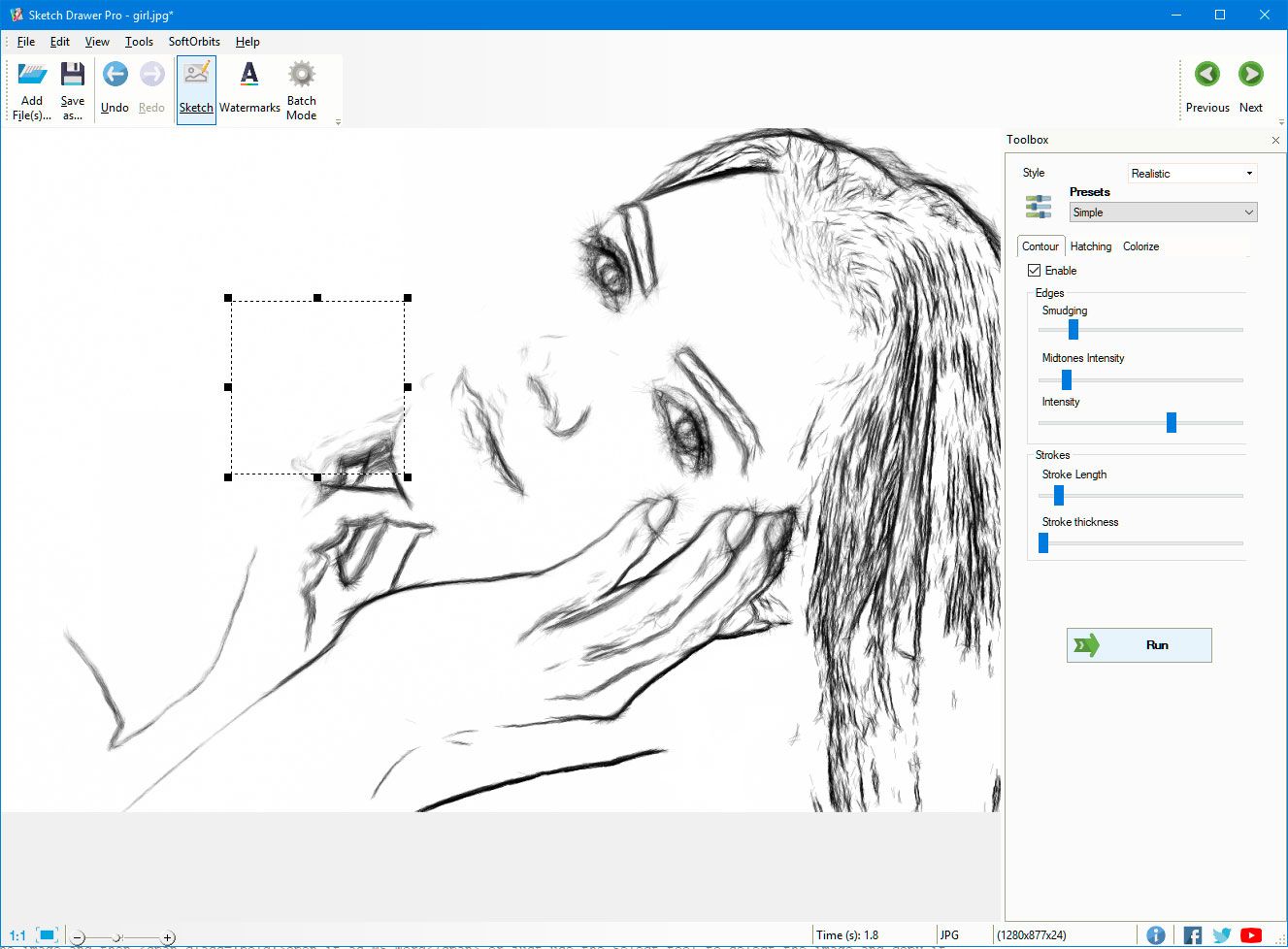
ステンシル [1]は、古代から印刷や芸術の作成に非常に一般的な方法です。多くの人がステンシルを作り、美しいデザインで埋めます。そのために、過去の人々は手で描いたり、正確なステンシルを作るために元のモデルをトレースしたりしていました。しかし、技術の発展に伴い、人々はインターネットから画像をダウンロードし、手で画像のステンシルを作ることができるようになりました。
開発者はさらに進んだ方法を導入しました。彼らは、あなたが望む任意の画像を直接線画のステンシルに変換するソフトウェアを開発しました。あなたは、あなたが望む画像をアップロードする必要があります。ソフトウェアは残りのすべてを行います。
最高のステンシルメーカープログラム
開発者は、任意のアップロードされた写真を簡単にステンシルに変換するための多くのツールやソフトウェアを作成しました。これらのステンシルはダウンロードして印刷することができ、それらを使って美しい芸術を作ることができます。これらのステンシル作成ソフトウェアは市場で簡単に入手でき、ユーザーが使用できるように任意のプラットフォームからダウンロードすることができます。写真ステンシルメーカーソフトウェアを使えば、数回のクリックだけで簡単に写真からステンシルを作ることができます。これらのツールはダウンロード可能で、ウェブサイトを開いて写真からステンシルを作ることができるオンライン版もあります。

写真をステンシルに変換する
写真をスケッチに変換するは、ステンシルを作るのに使える最高のステンシルソフトウェアです。直感的で、どんな画像も簡単に美しいステンシルや精巧な芸術作品に変換するアルゴリズムがあります。このような画像を作るためにグラフィックデザインの知識は必要ありません。画像をアップロードして、数回のクリックで写真が線画のステンシルに変換されます。使えるプリセットがたくさんあり、それぞれに独自の特徴があります。クラシック、詳細スケッチ、リアルなどです。ソフトウェアは、画像を変換した後にあなたの透かしやロゴを追加することができ、盗用を防ぐことができます。
ソフトウェアにはバッチ処理モードもあり、複数の画像を追加して、これらの画像すべてに同時にフィルターを適用することができます。これにより、時間とエネルギーを節約することができます。
SoftOrbits写真ステンシルメーカーソフトウェアは、ステンシルを作ったり美しい芸術作品を作ったりするのに最適なツールです。これがお客様のお気に入りであるもう一つの理由は、非常に簡単で直感的に使えるということです。数回のクリックだけで、望む結果が得られます。
写真からステンシルを作る方法
ソフトウェアを使うには、以下の手順に従ってください。

バッチ処理オプションもあり、複数の画像を追加して設定を適用することができます。
シルエットステンシルメーカーソフトウェア
シルエットステンシルメーカーソフトウェアは、写真からステンシルを作るのに最適な方法です。AIを使って、ソフトウェアはあなたの写真からさまざまな種類のステンシルを作成できます。これらのステンシルを使って、シルエットアートを作ったり、写真に個性を加えたりすることができます。このソフトウェアを使えば、あなたの写真にユニークなタッチを加える美しいシルエットステンシルを簡単に作ることができます。Photoshopで写真からステンシルを作る方法
Photoshopは、世界中の多くのグラフィックデザイナーが使っている最も高度で広く使われている画像操作ツールです。Photoshopを使えば、写真を簡単にステンシルに変換できます。ユーザーは、多くの高度なオプションを使って、Photoshopでプロフェッショナルなスケッチを作ることができます。Photoshopを使って写真をスケッチに変換する方法は比較的簡単です。以下の手順に従ってください。
Photoshopを使って写真をステンシルに変換する方法(ステップバイステップ)
変換した画像に満足したら、画像を保存し、必要なら印刷します
最高のステンシルメーカーソフトウェアオンライン
多くの人は、デバイスにステンシルメーカーアプリをダウンロードするスペースがあまりなかったり、画像を一度や二度編集したいだけだったりします。そんな場合は、オンラインの写真ステンシルメーカープログラムから写真を使うのが最善の選択です。最高のステンシルメーカーフリーウェアの一部は以下の通りです。Rapid Resizer 無料写真ステンシルメーカー
これは非常に使いやすいオンラインステンシルメーカーアプリです。オンラインで写真からステンシルを作る方法(ステップバイステップ)
画像がアップロードされたら、画像のプレビューを見ることができます。エッジ、シン、しきい値、アダプティブというオプションから設定を変更することができます。満足するまでこれらの設定に調整を加えることができます
ベストステンシルメーカーアプリ
携帯電話の技術は大きく進歩し、多くの小さな作業は携帯電話で行われています。人々はラップトップやPCを開くよりも、画像の操作を携帯電話で行う方が好きです。そこで、AndroidとiOSの両方のオペレーティングシステム用に多くのステンシルプログラムが作られました。トップの写真のステンシルアプリの一部を以下に示します。
参考文献
Truman E. J. The (in) visible artist: Stencil graffiti, activist art, and the value of visual public space //Queen’s Journal of Visual & Material Culture. – 2010. – Т. 3. – С. 1-15.Manovich L. Inside Photoshop//Computational Culture. – 2011. – №

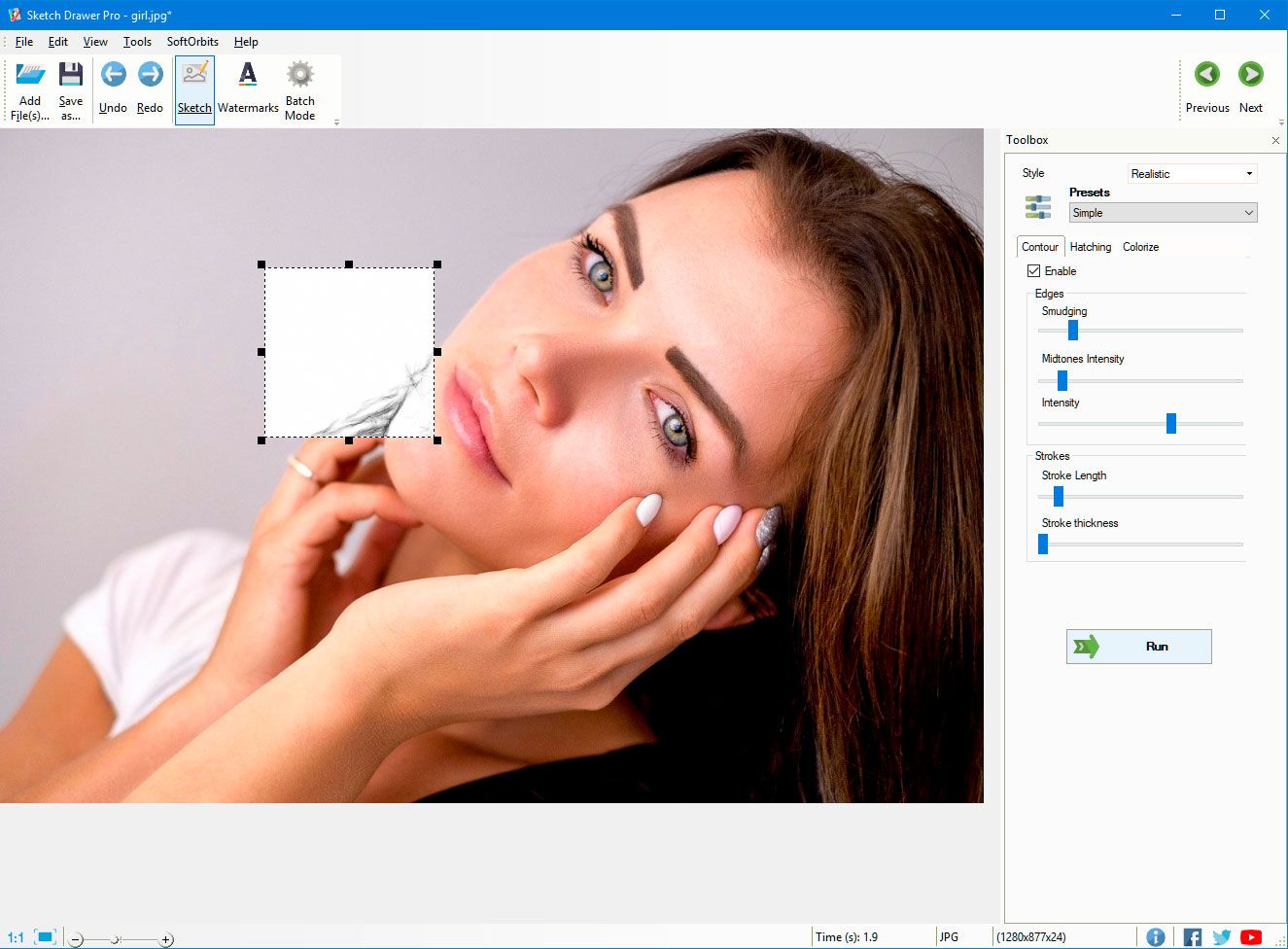
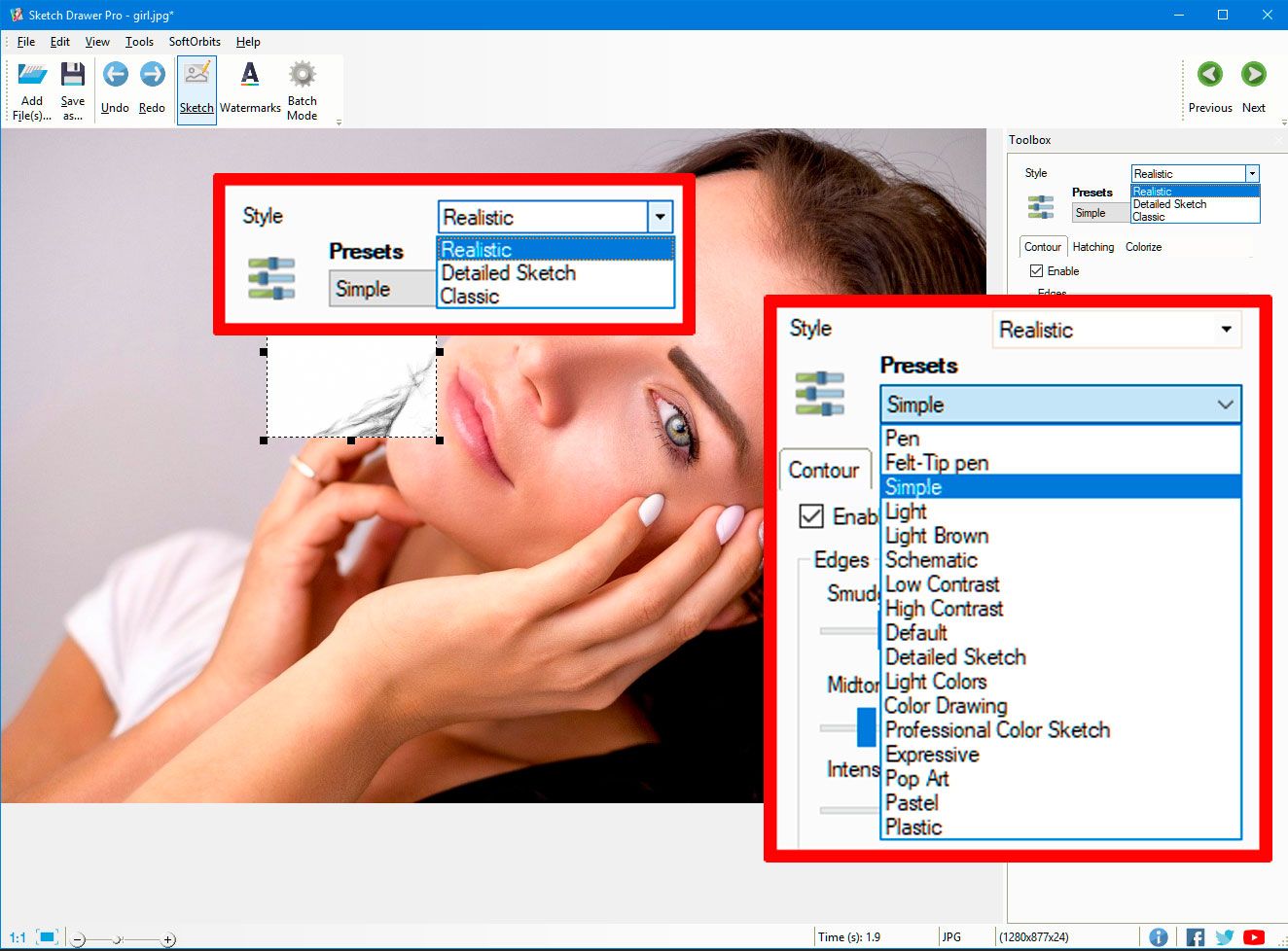
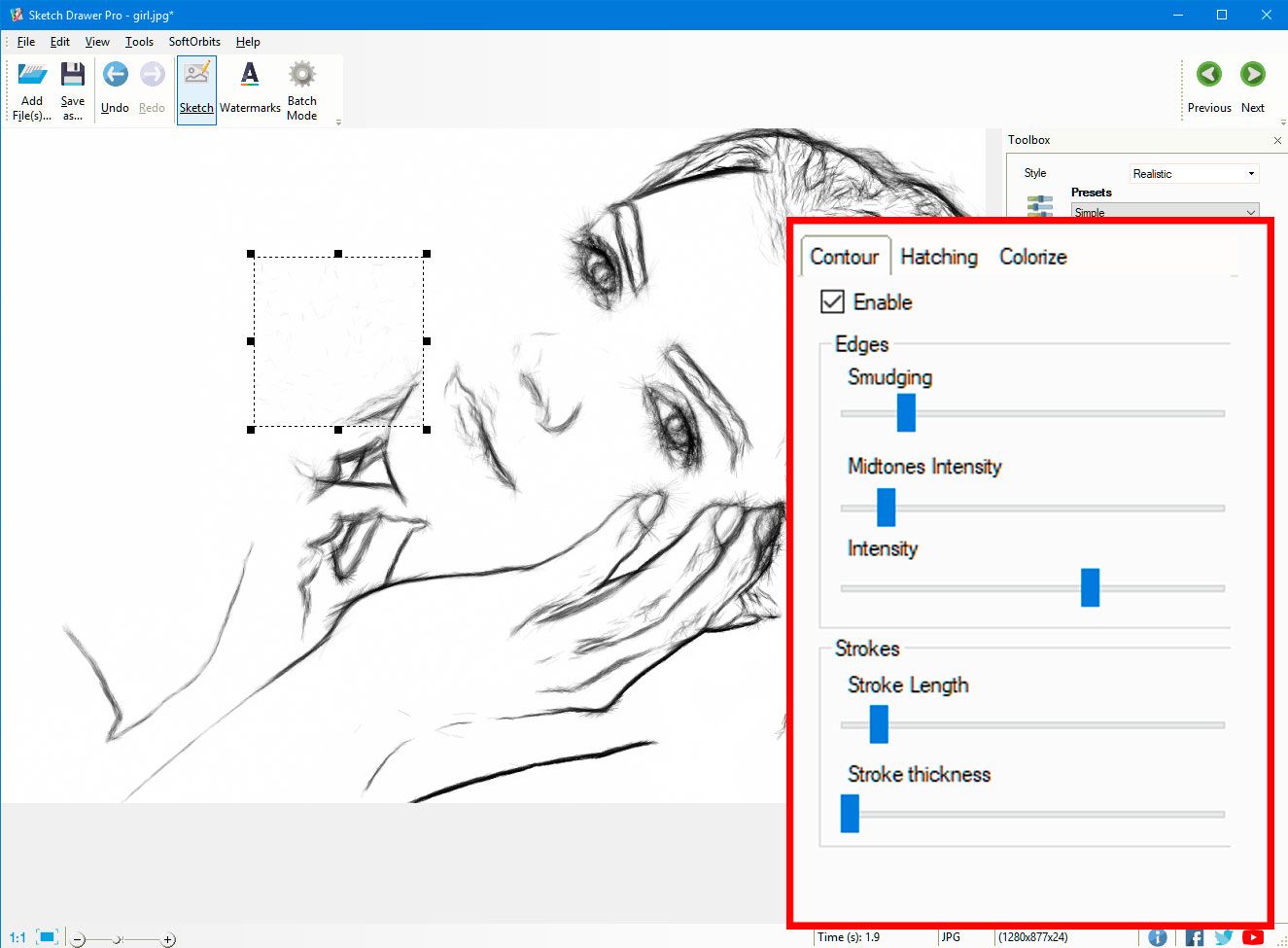
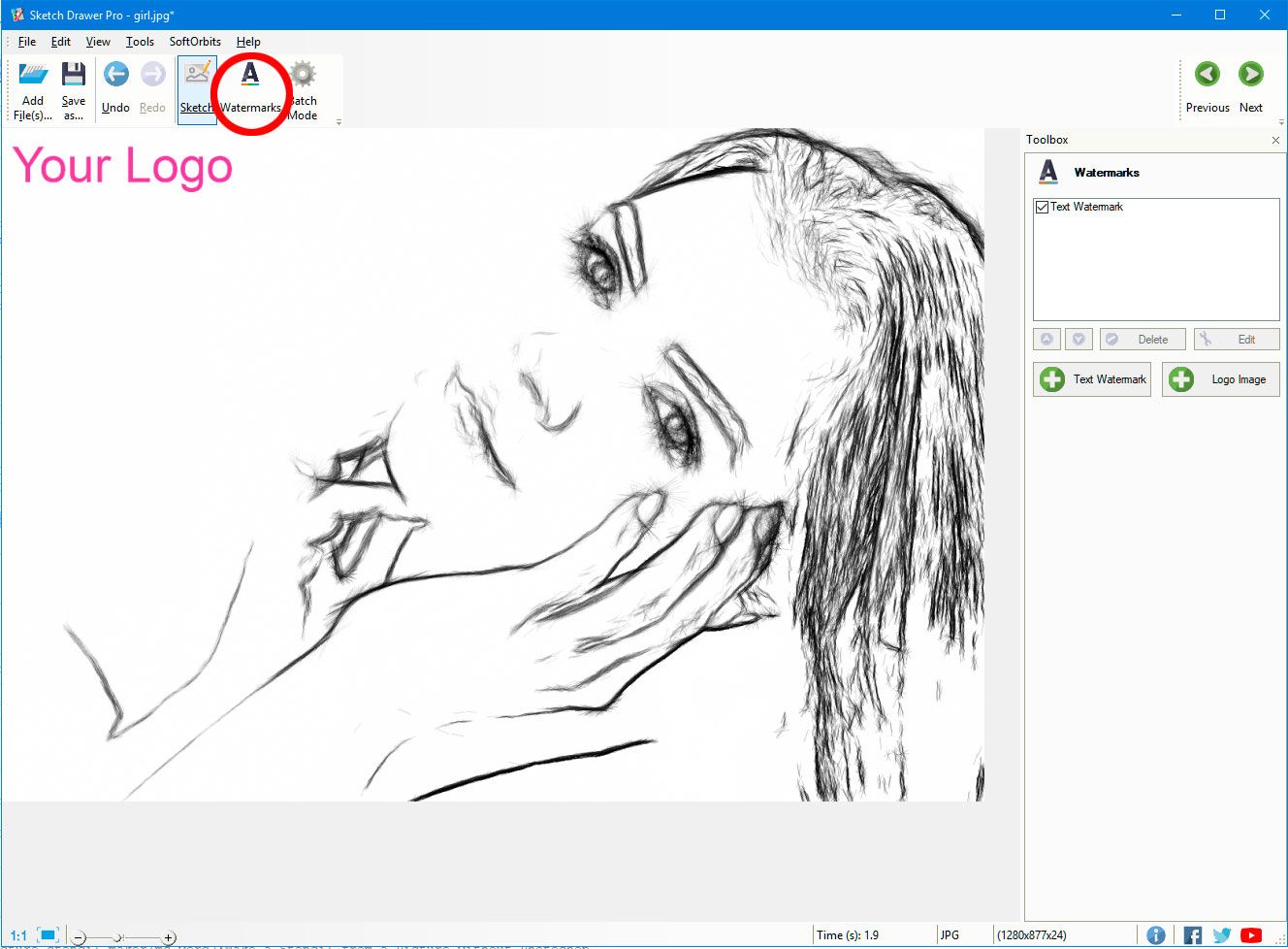
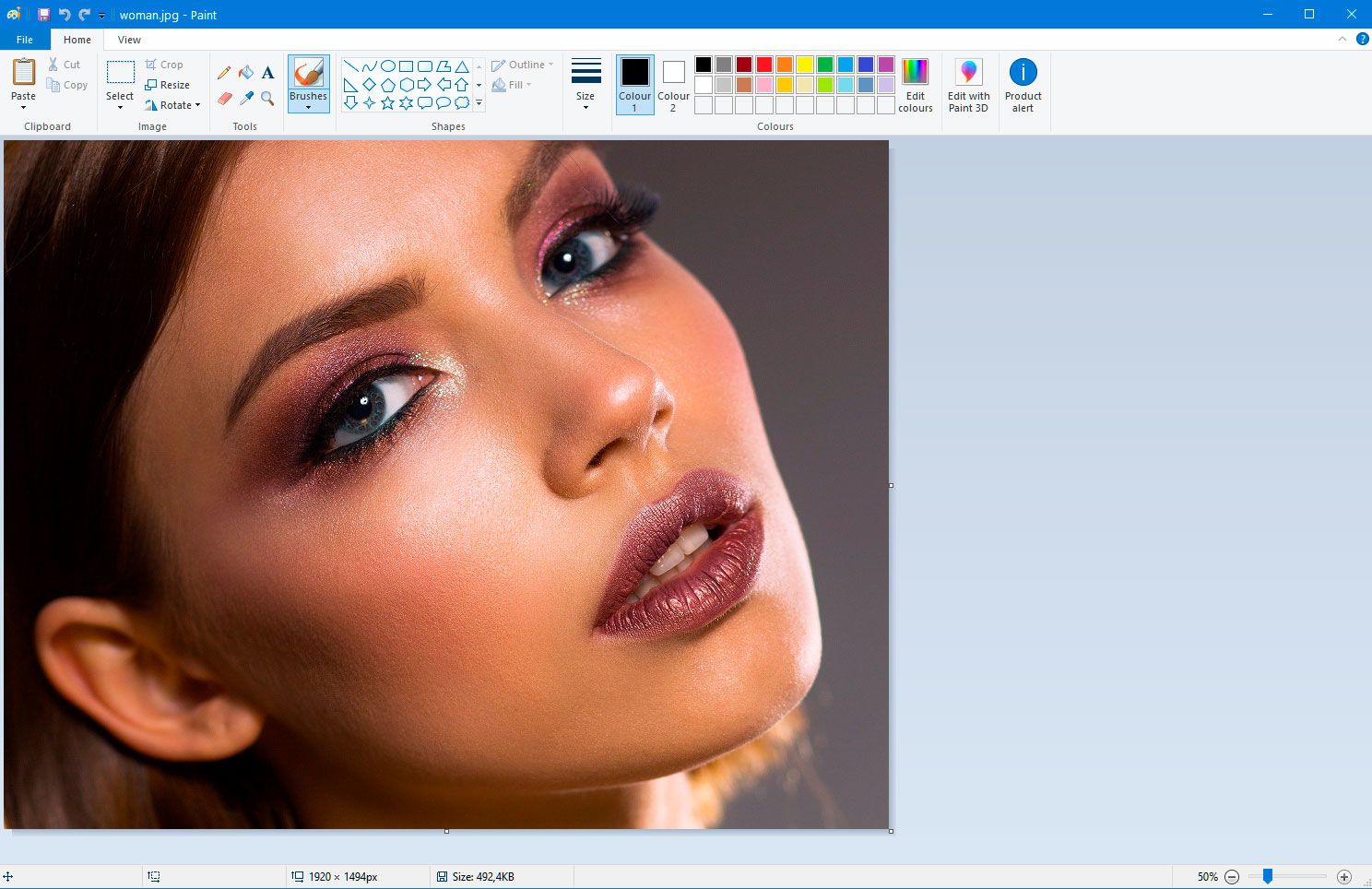
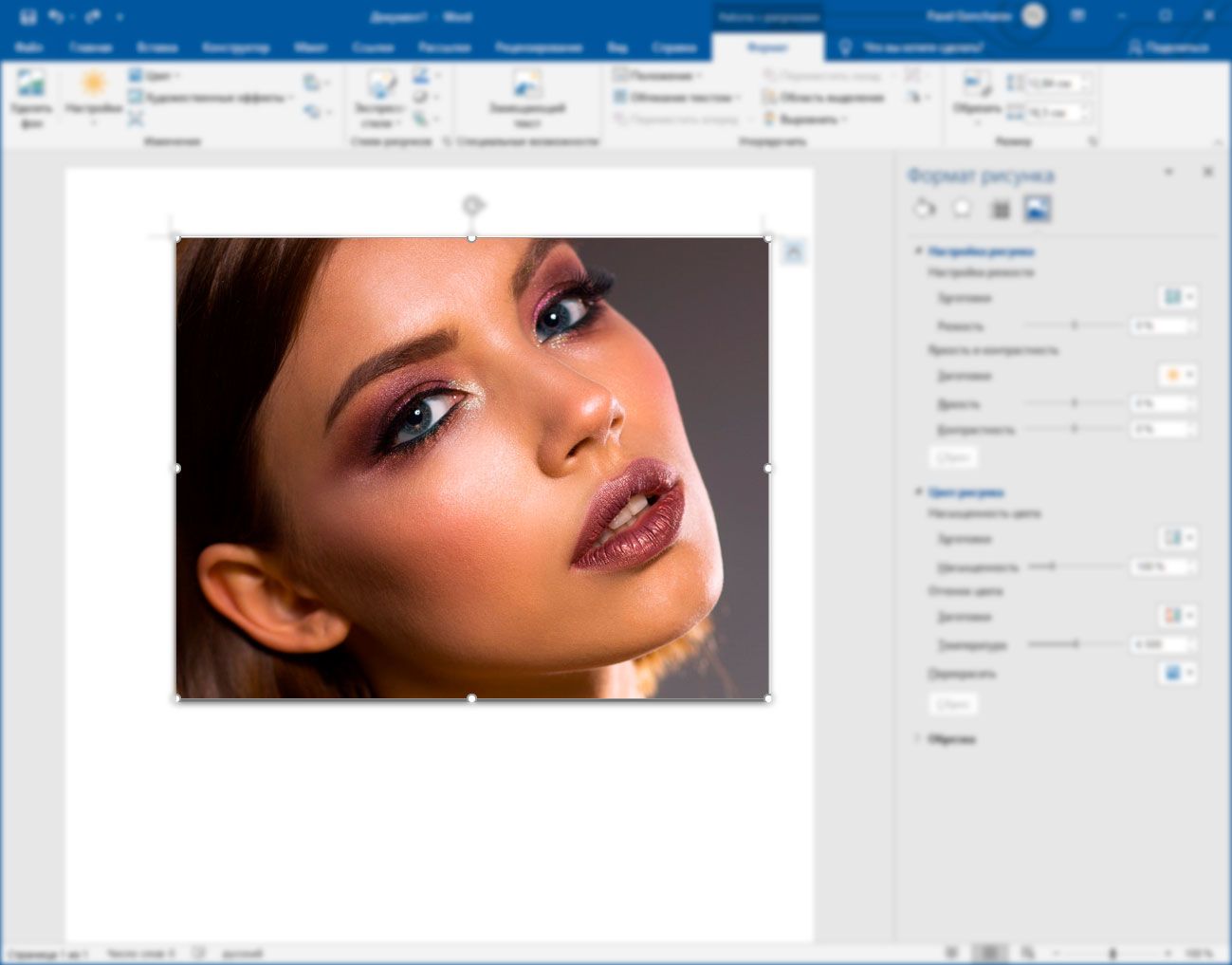
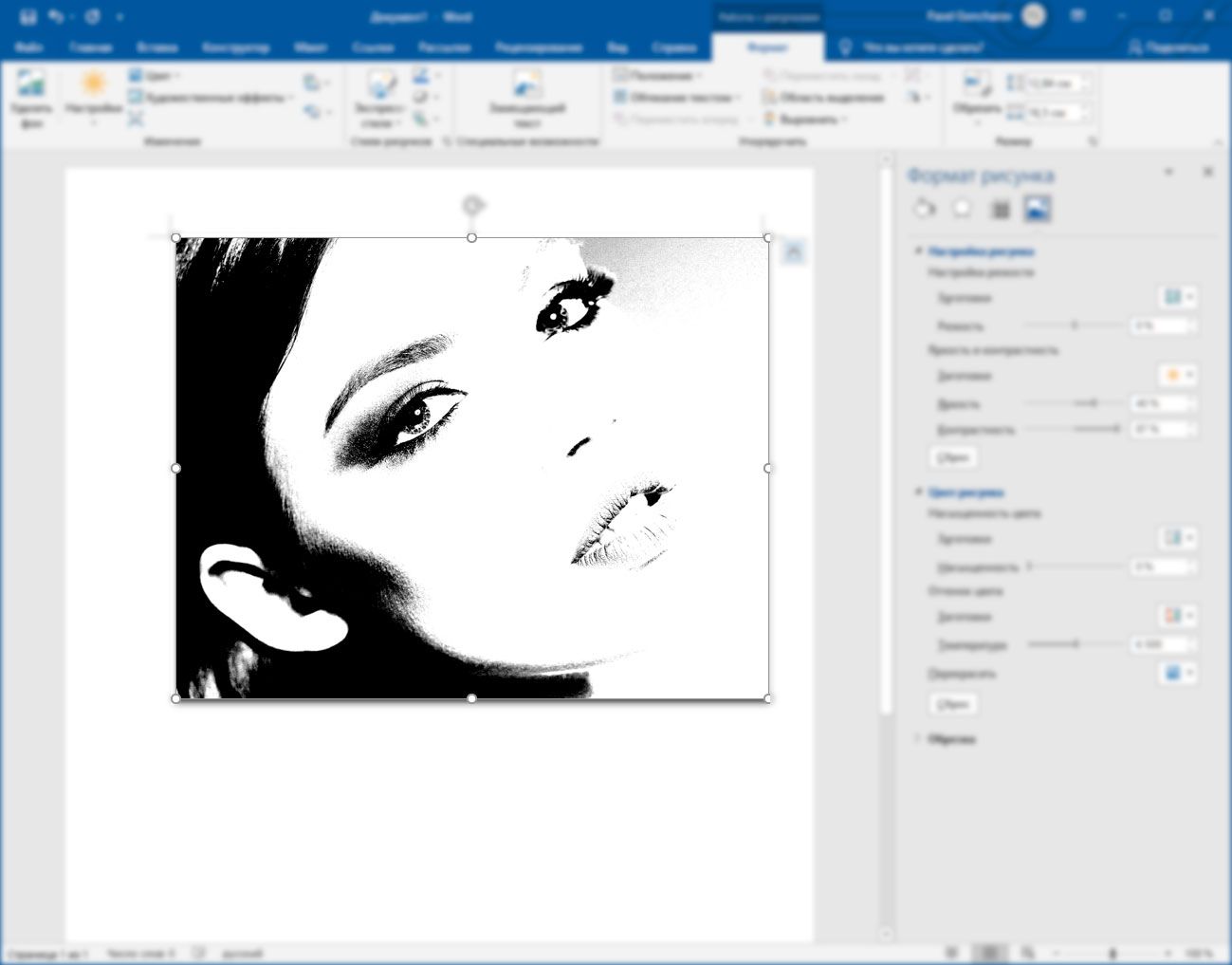
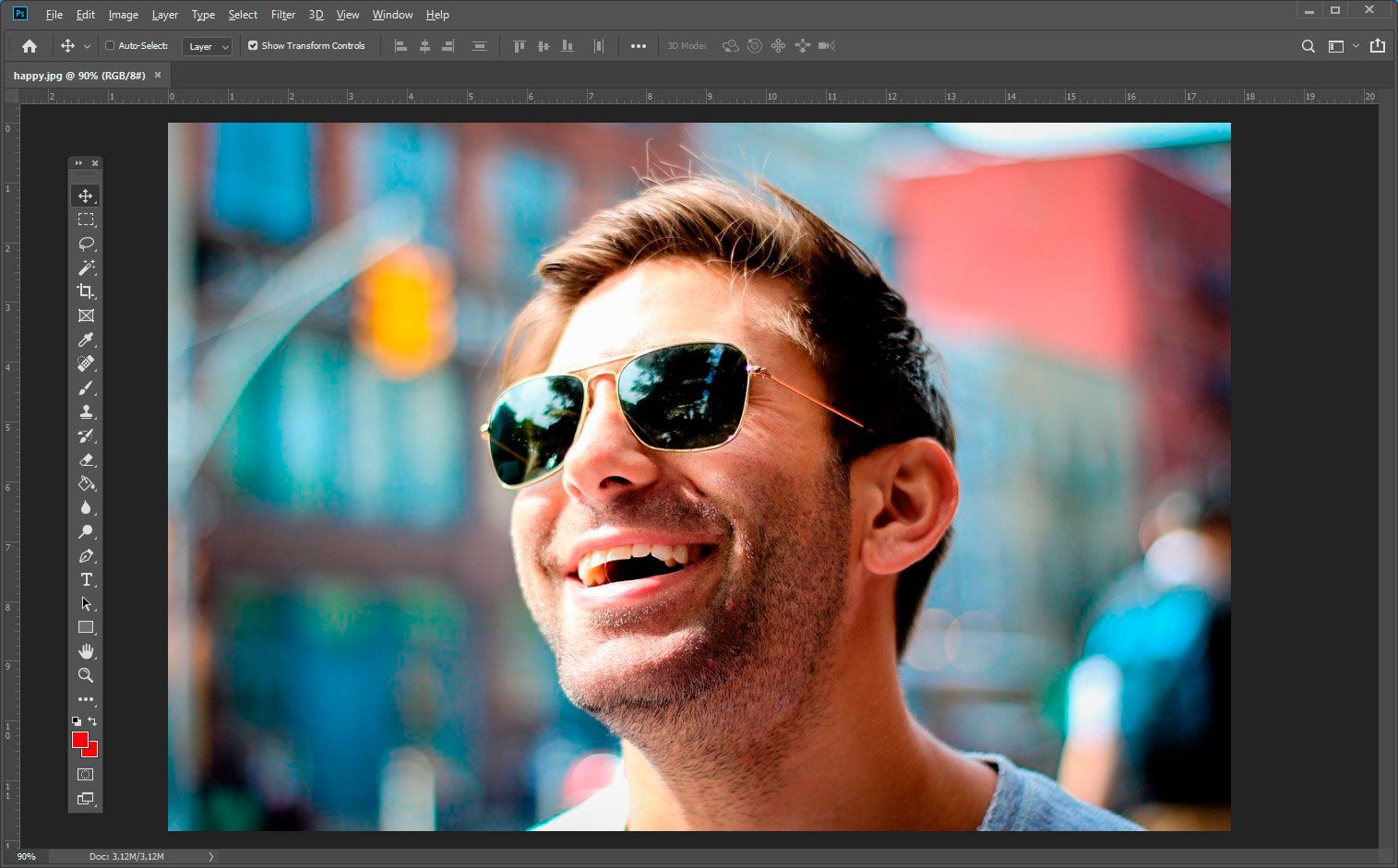
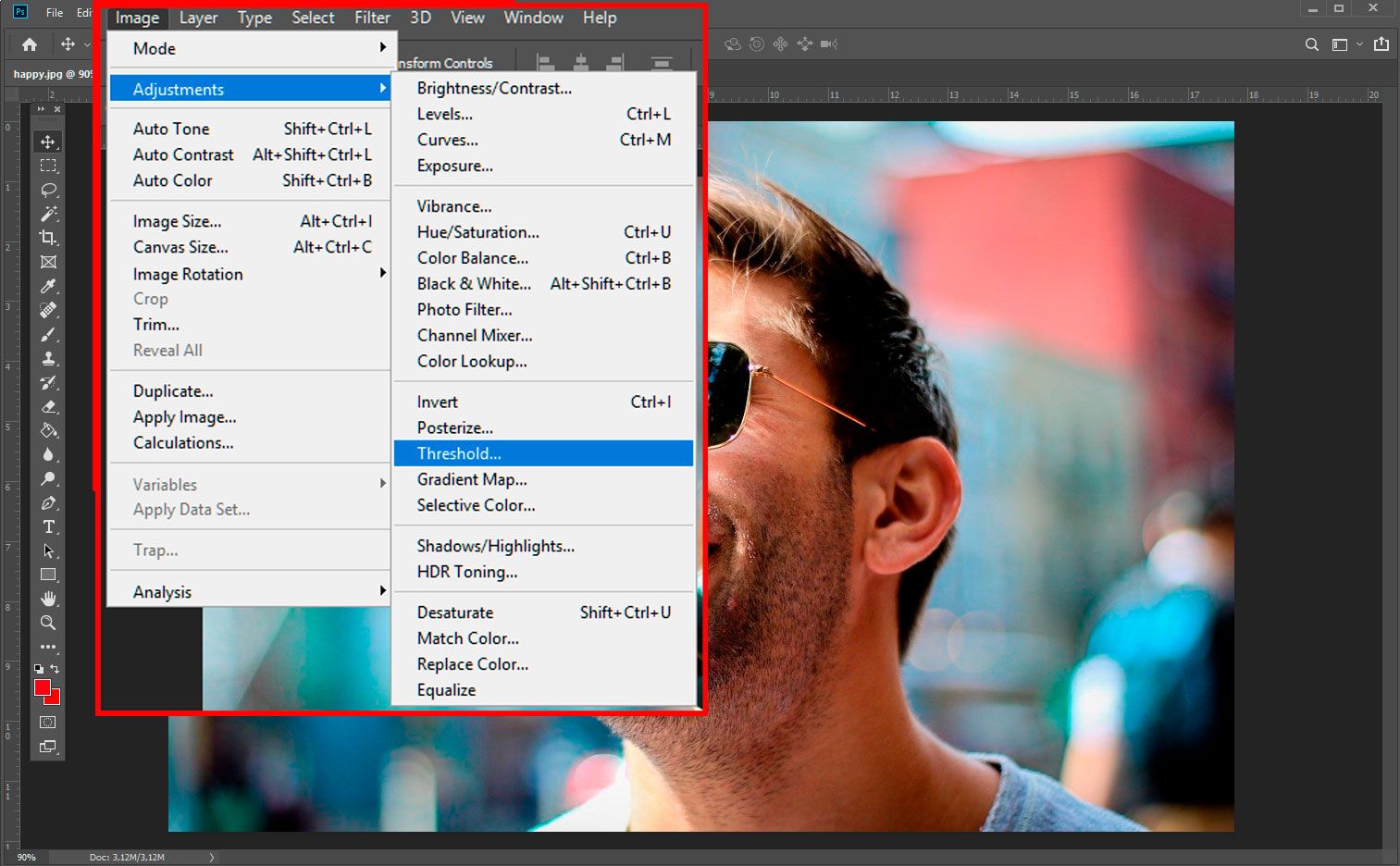
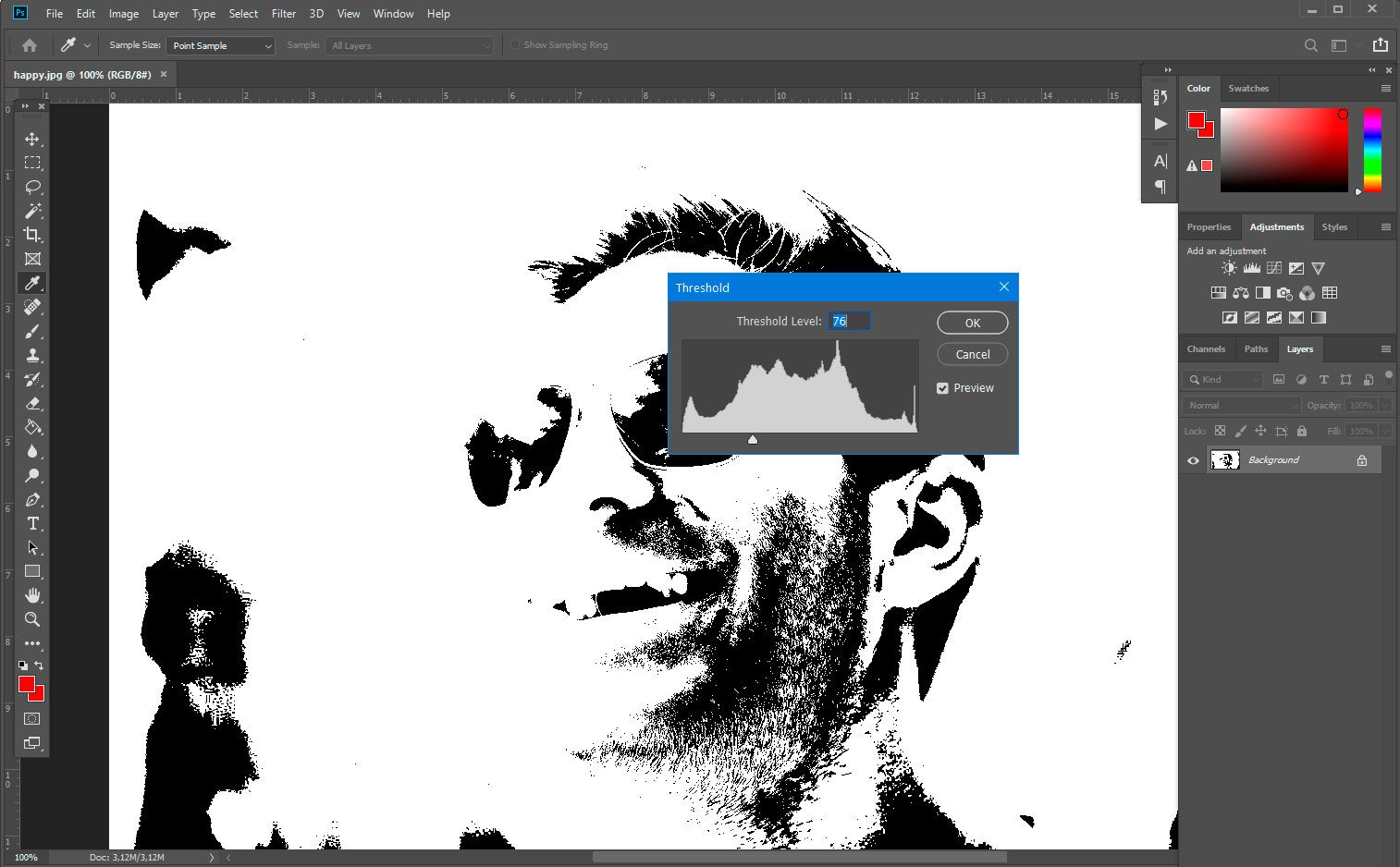
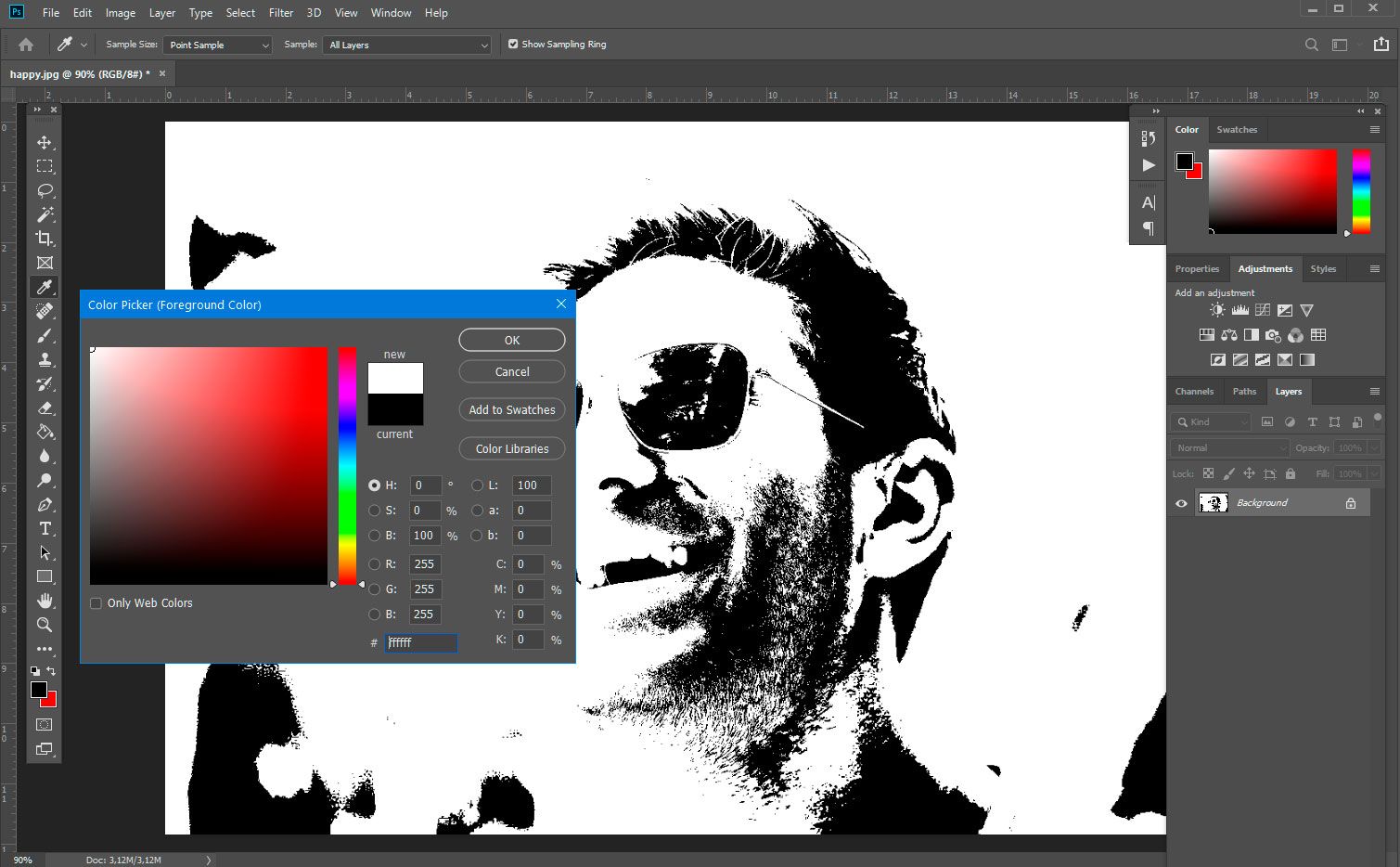
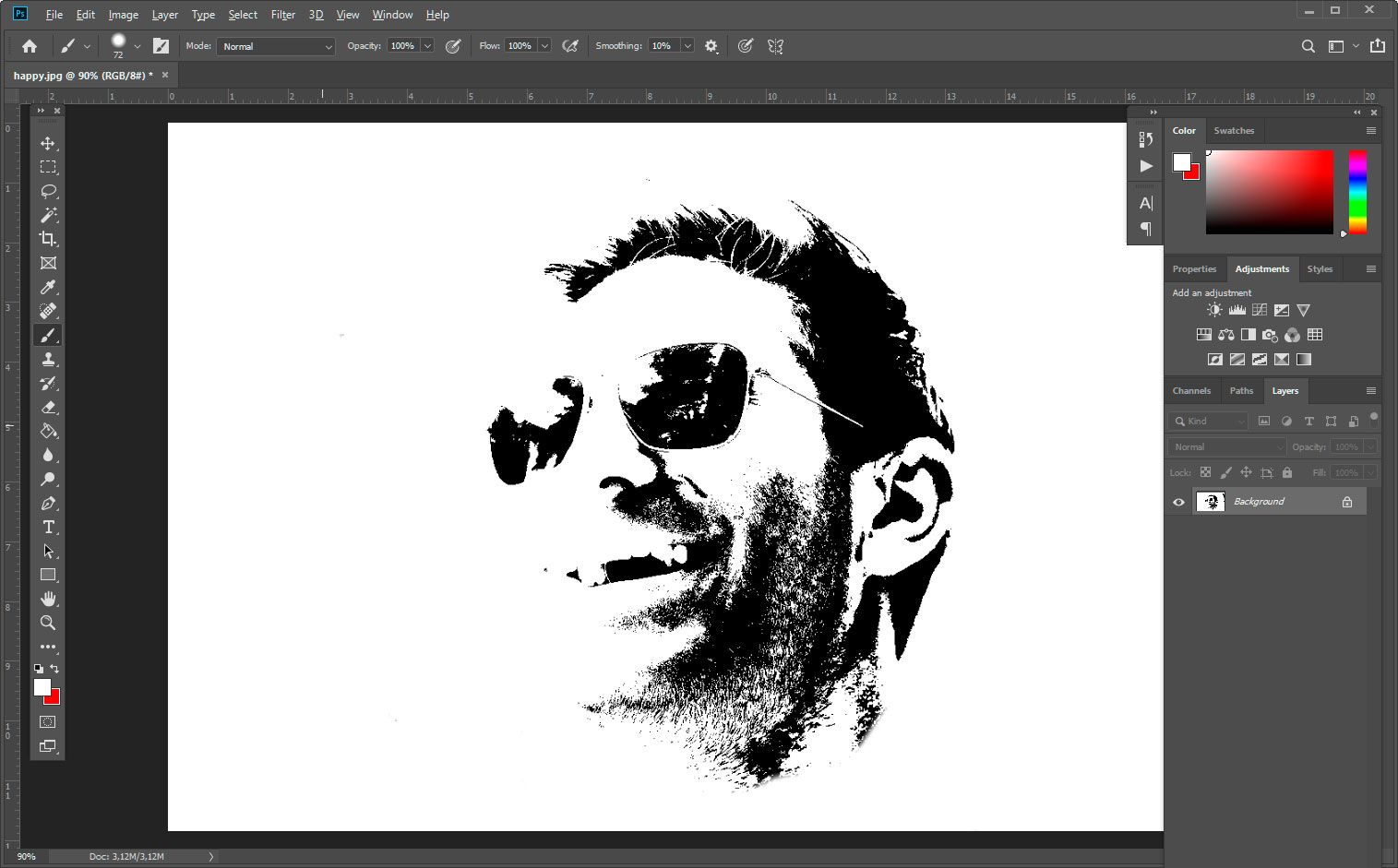
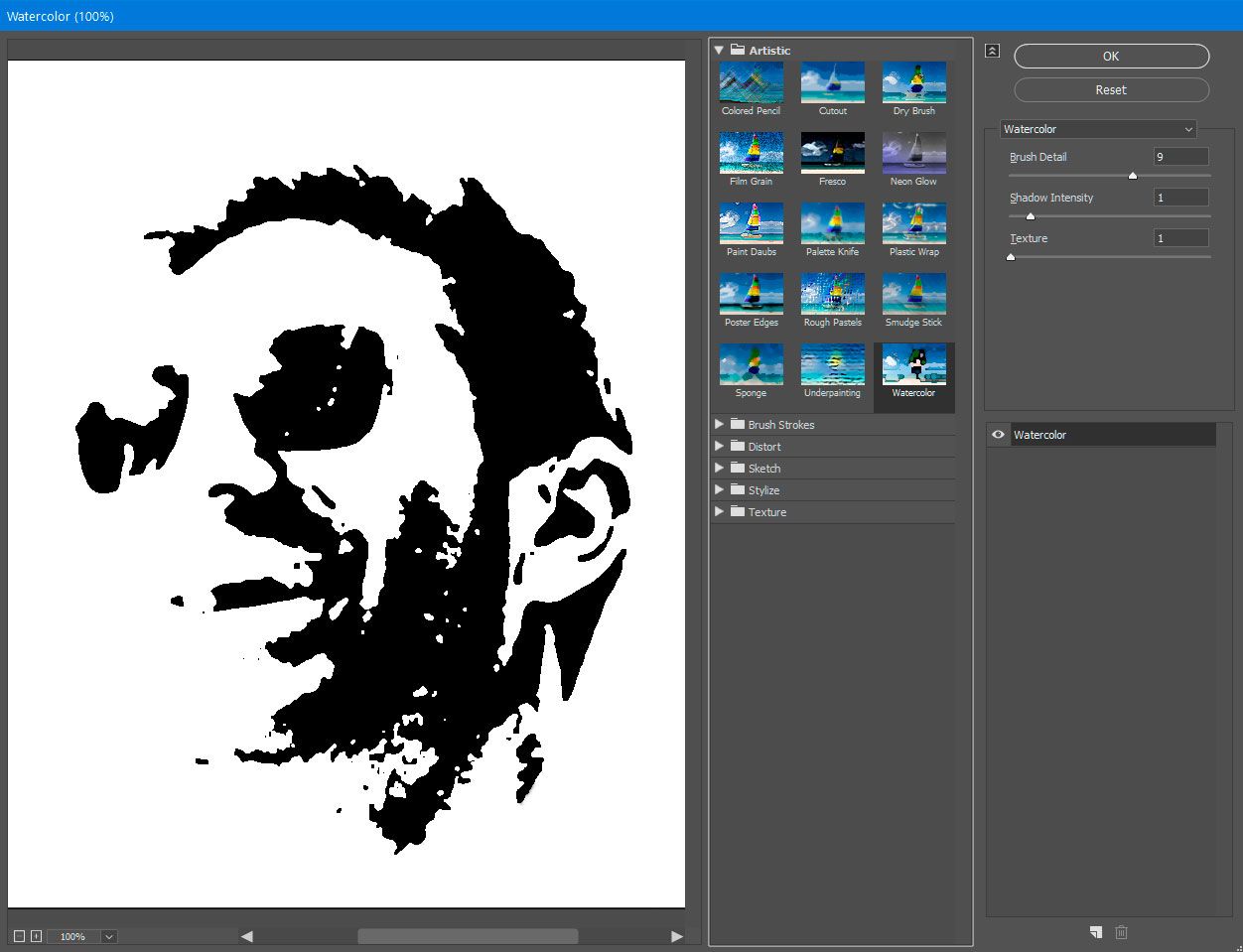
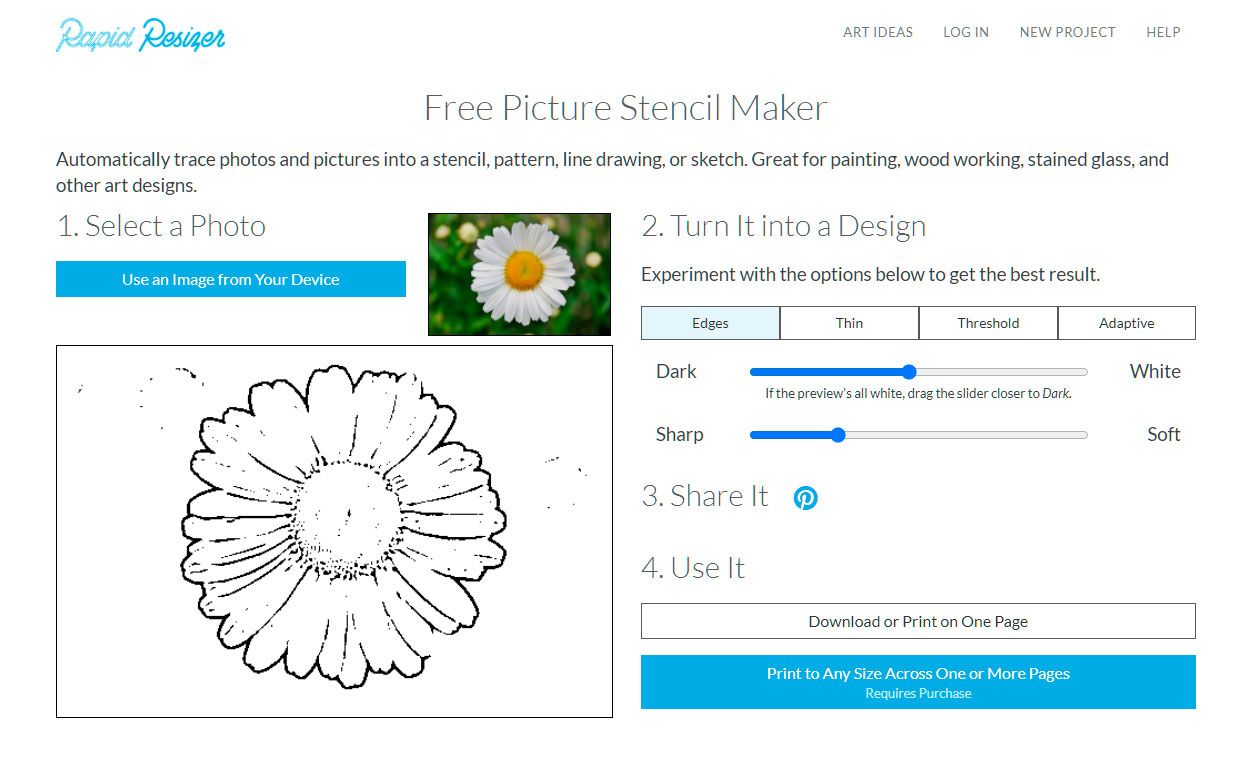
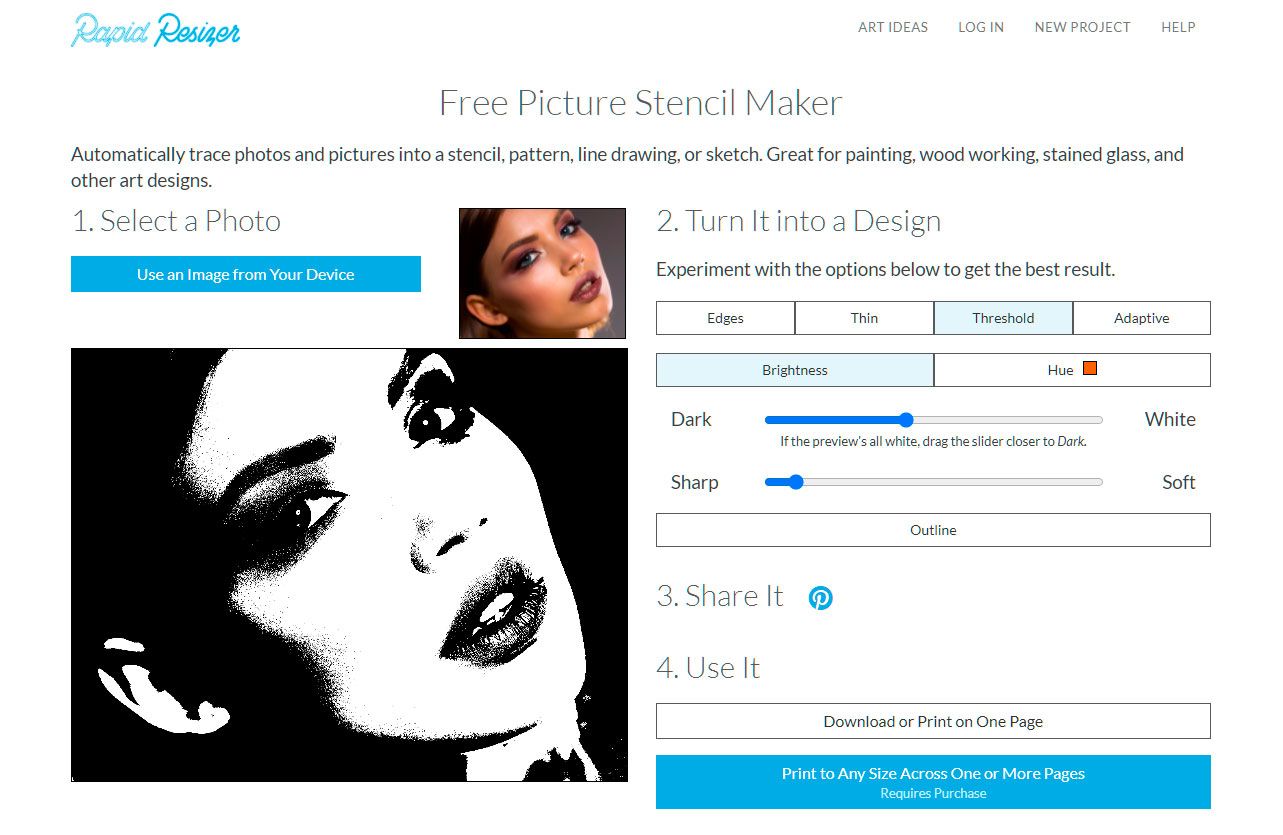
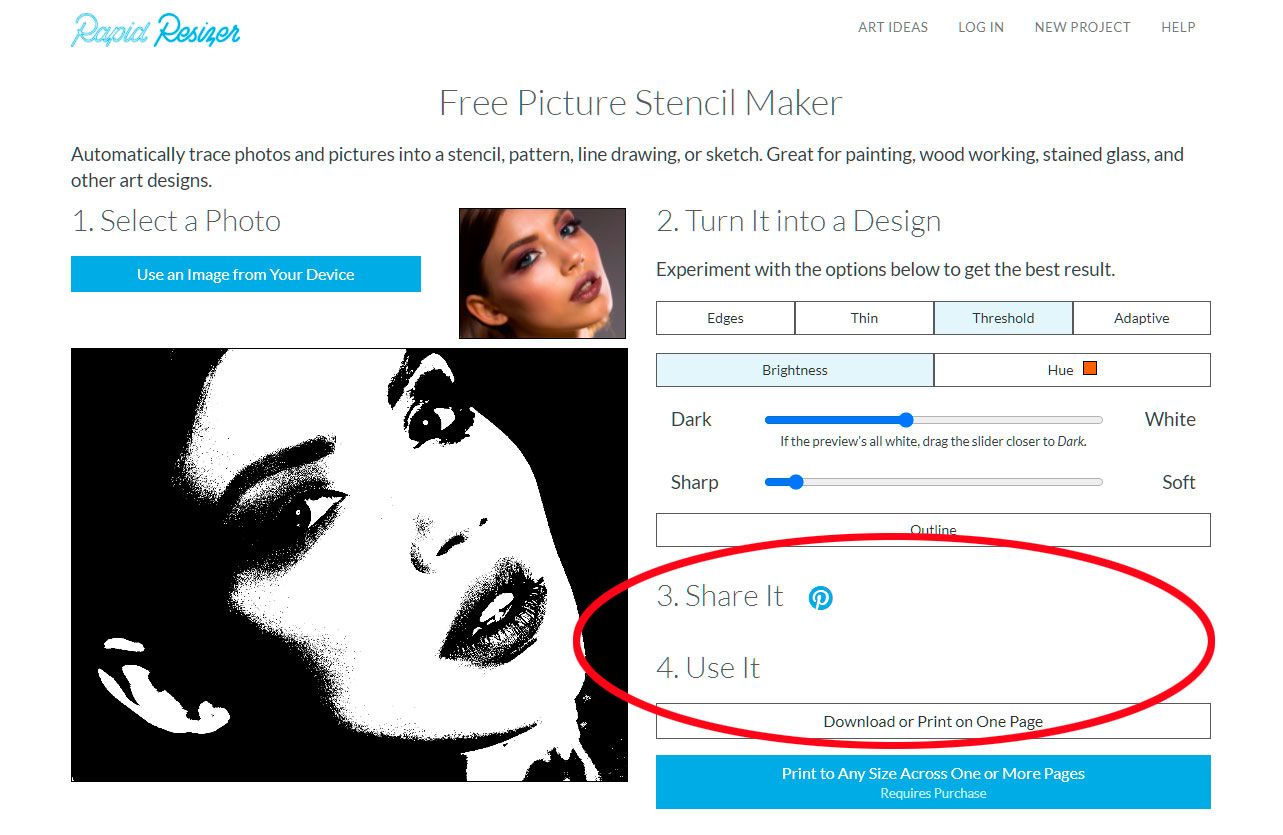
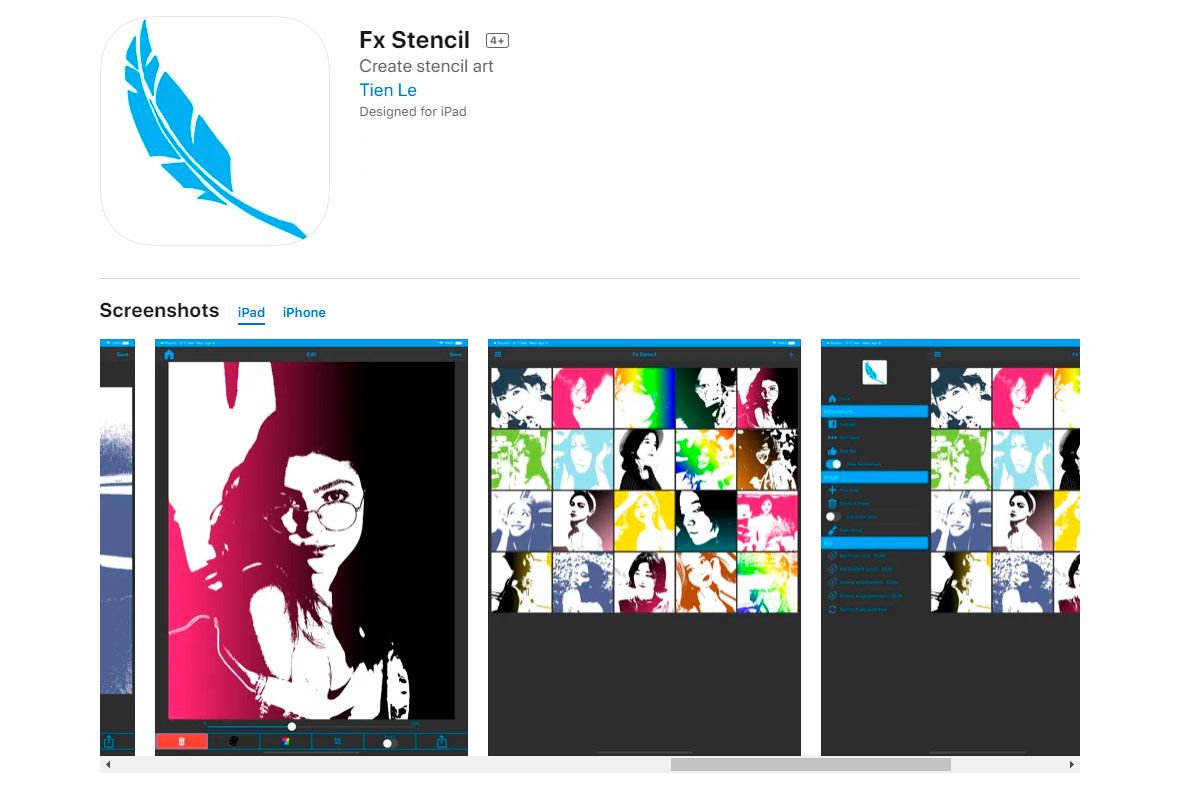
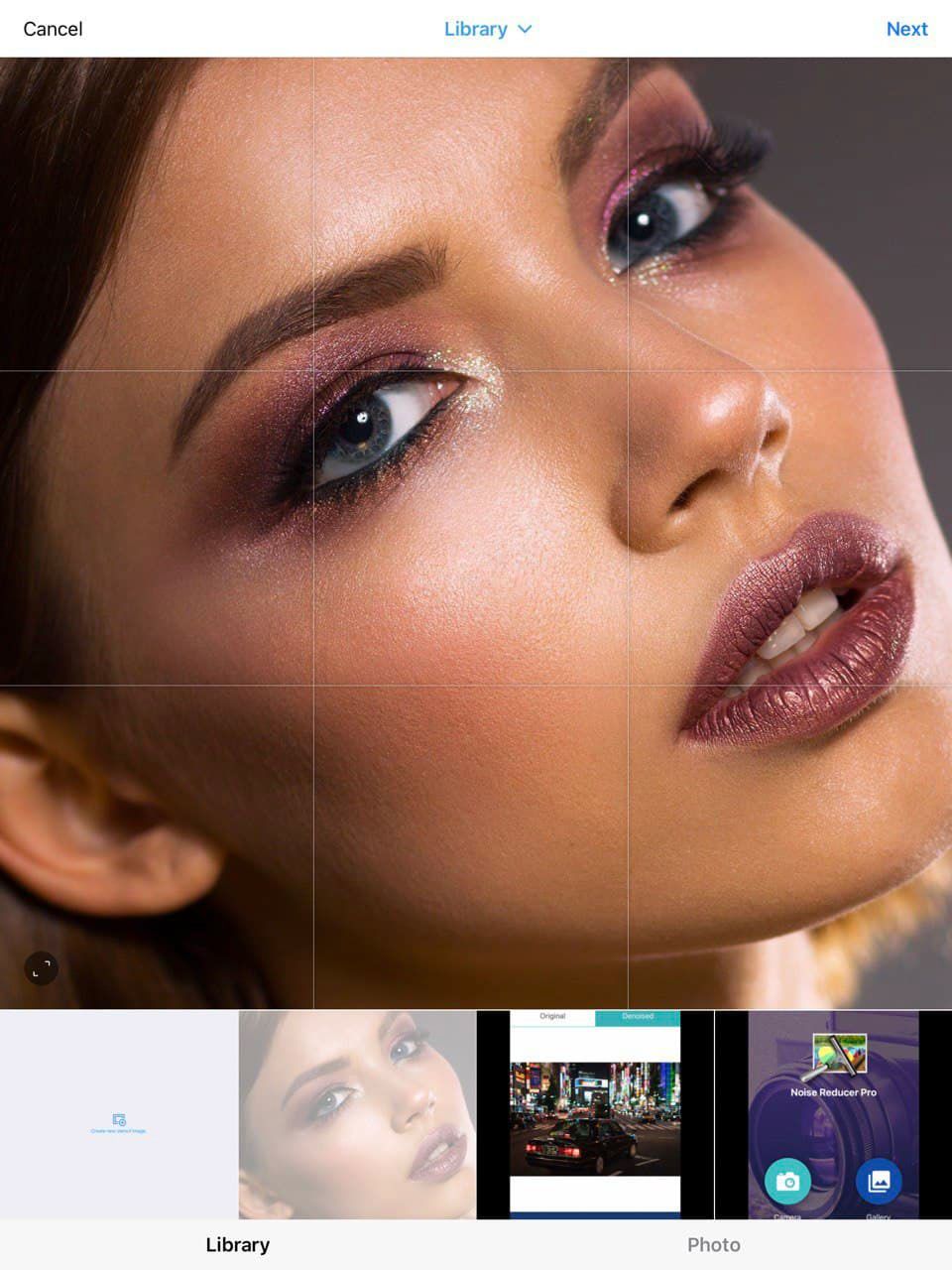
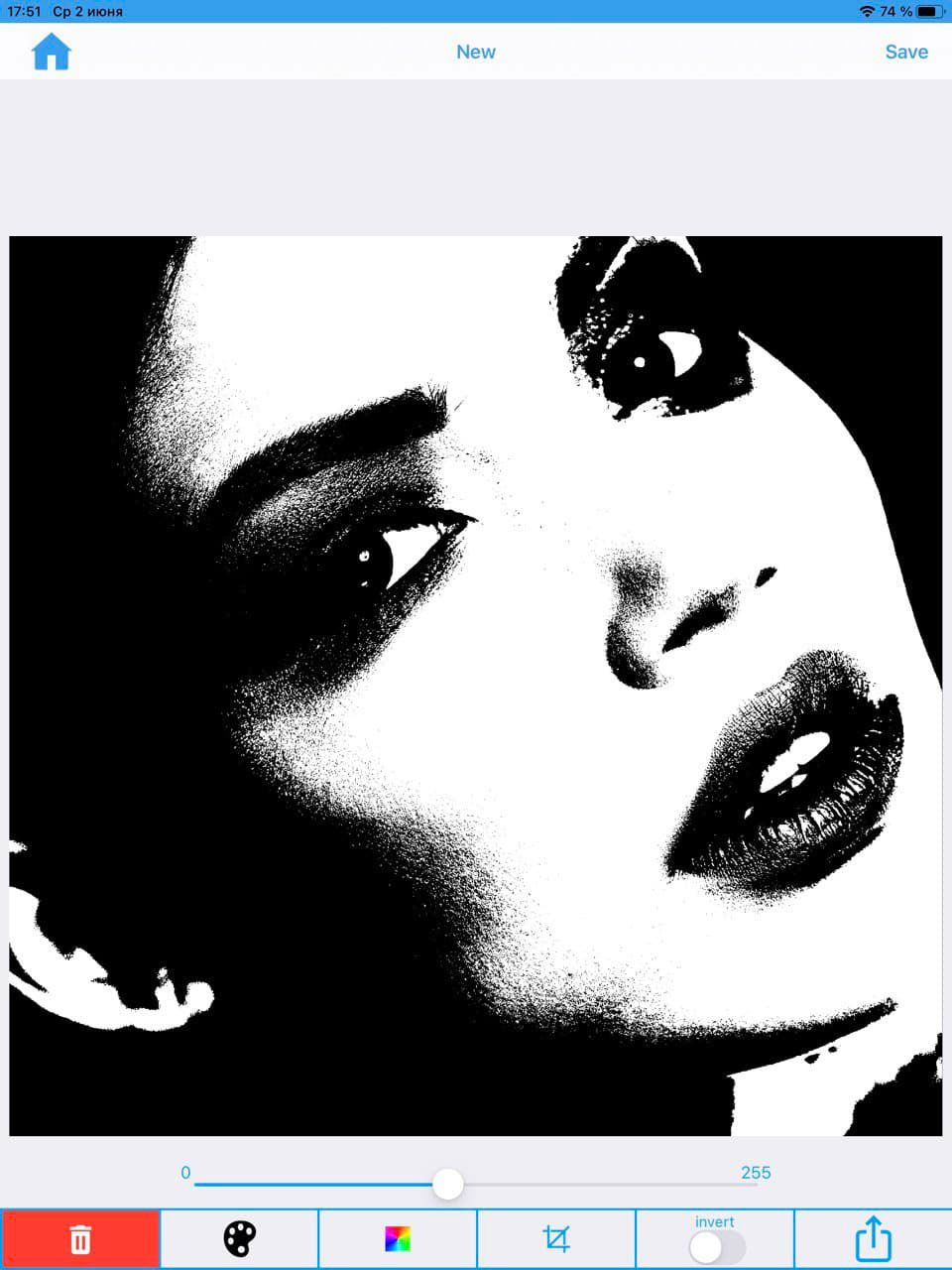
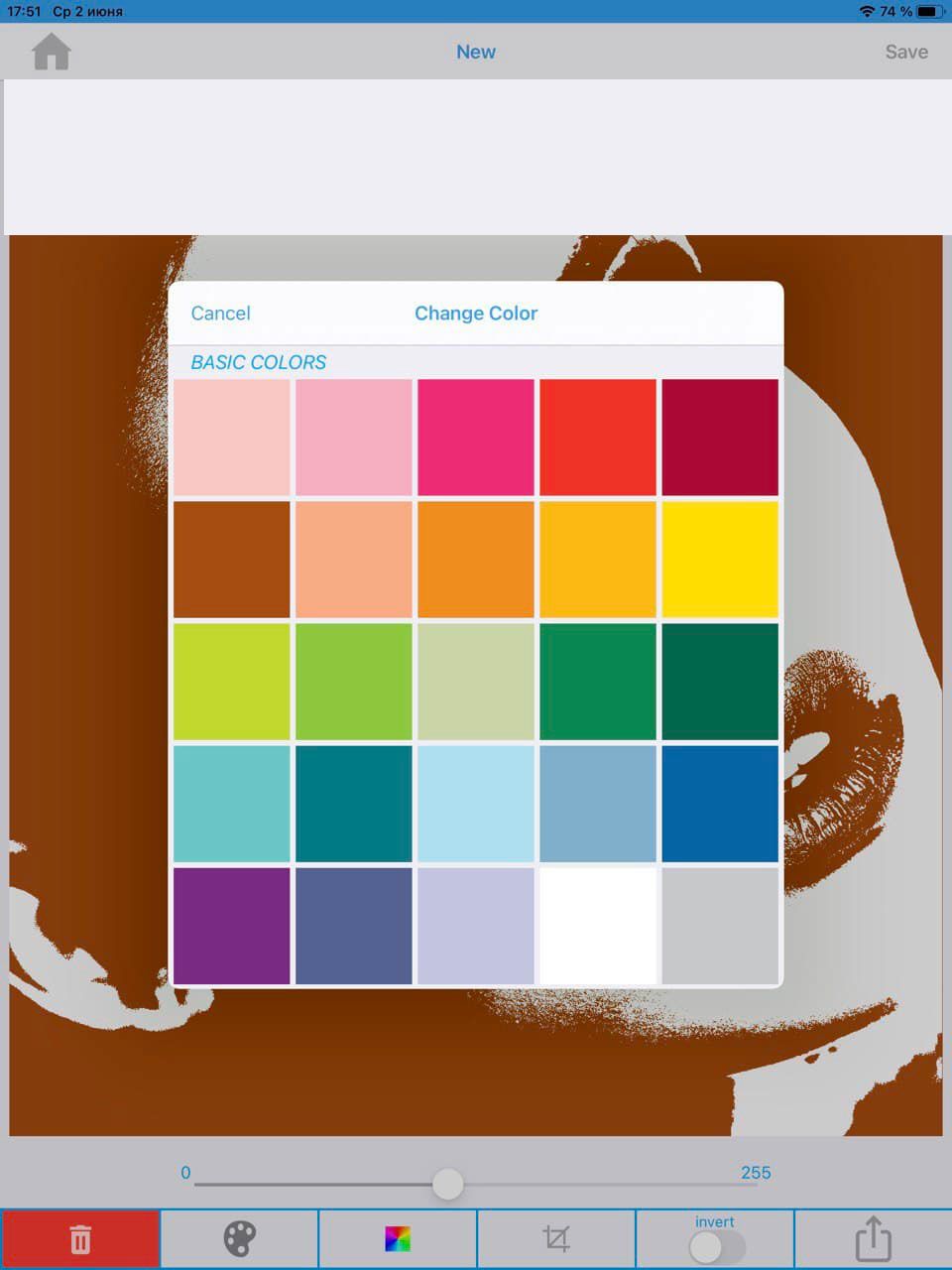
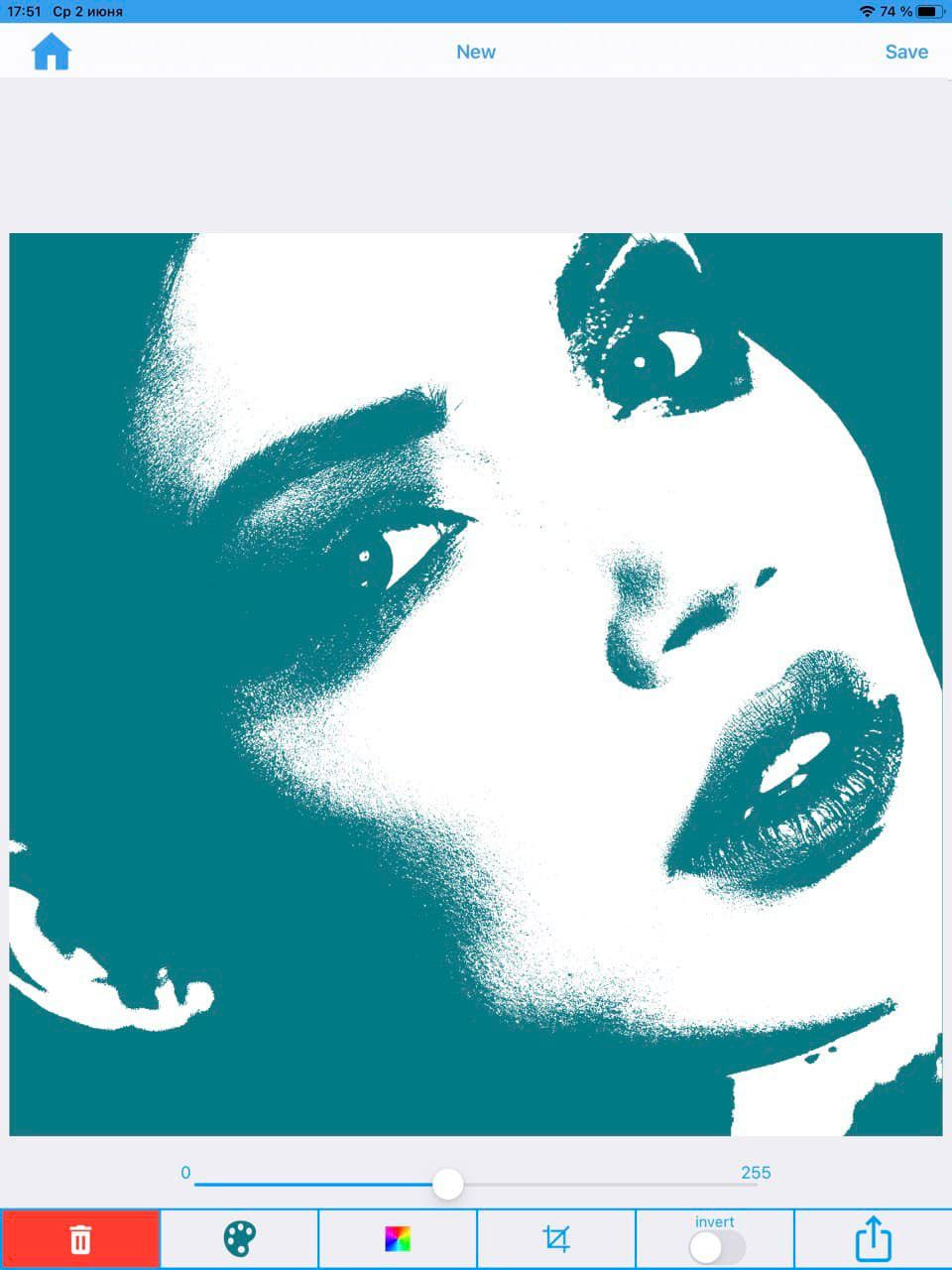
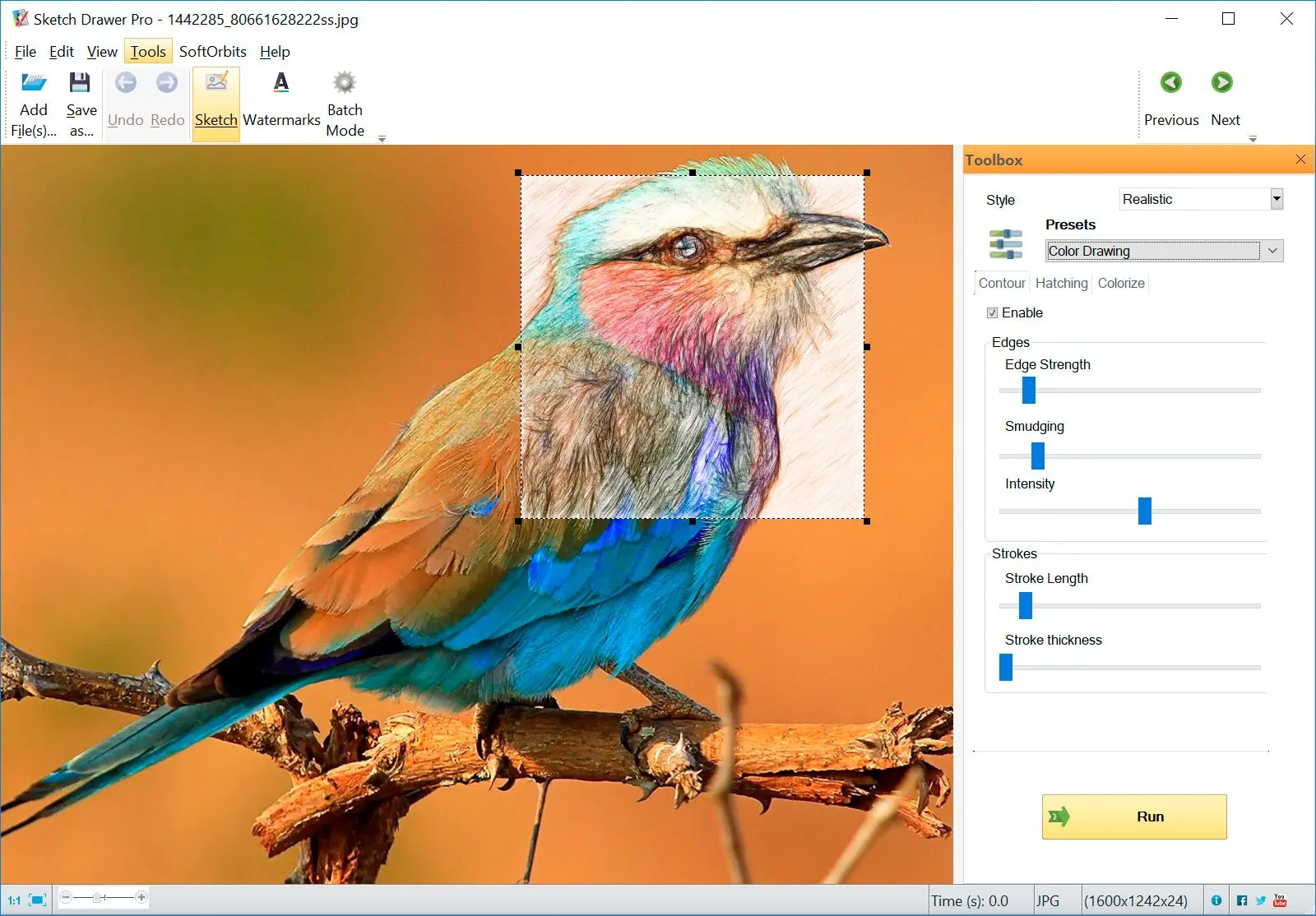
Comments (0)